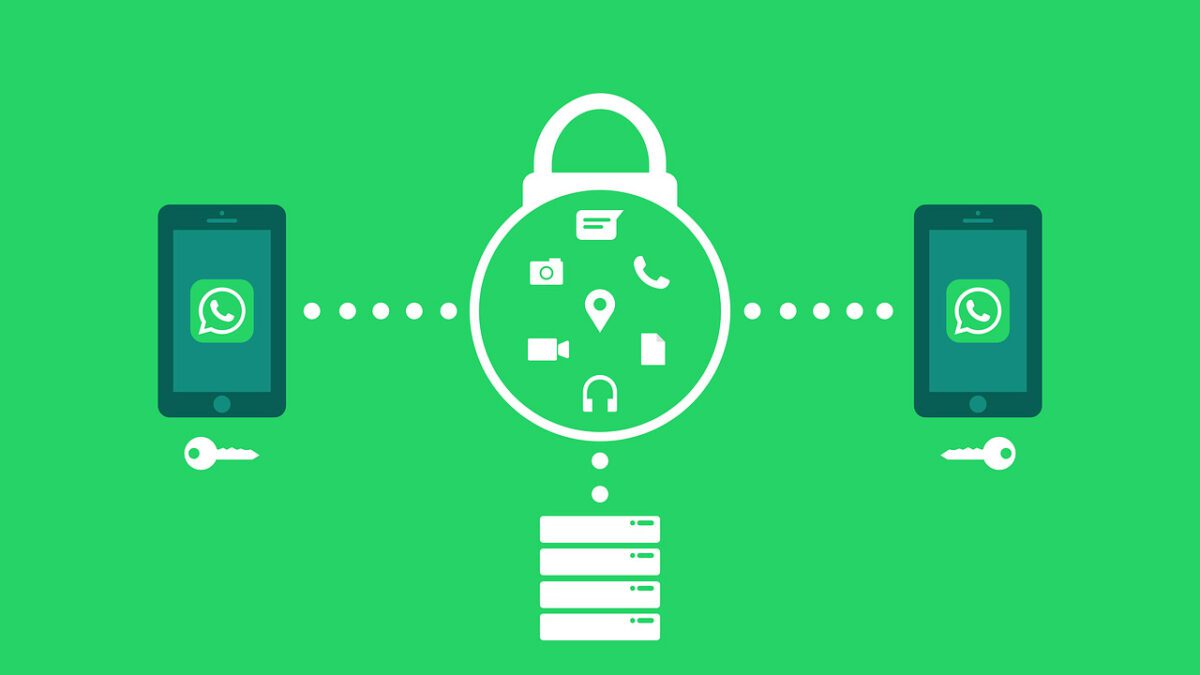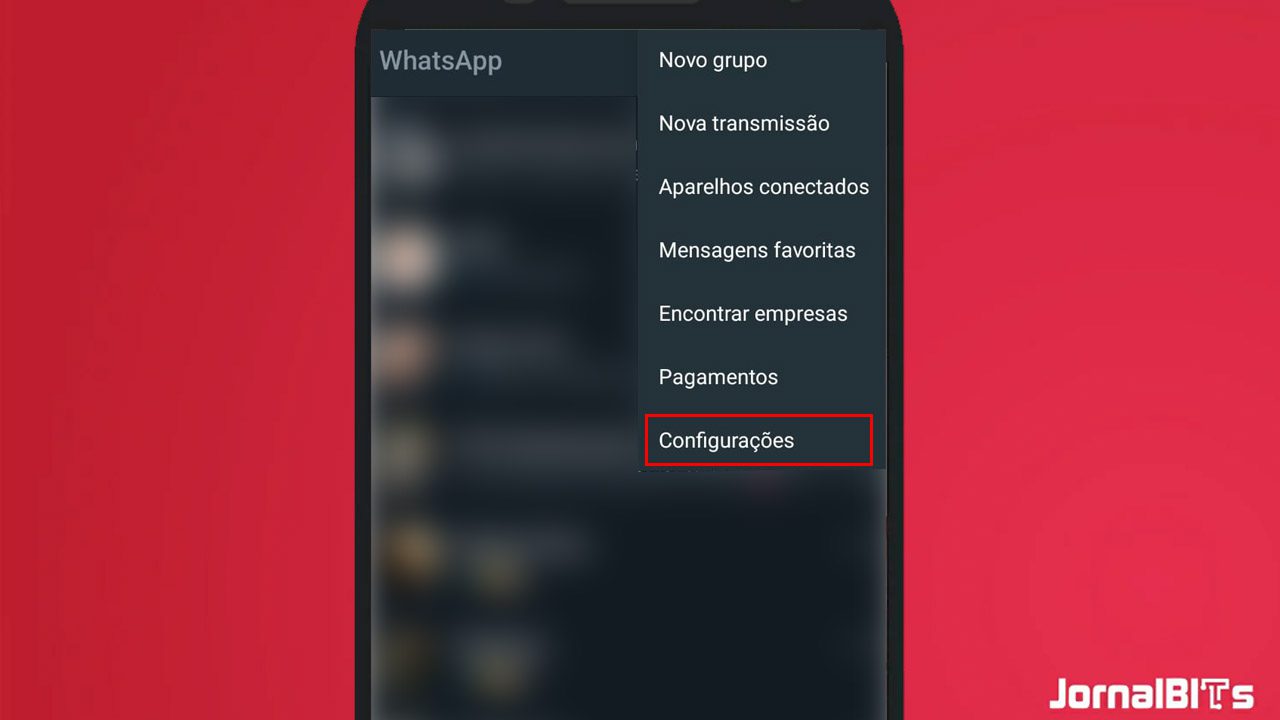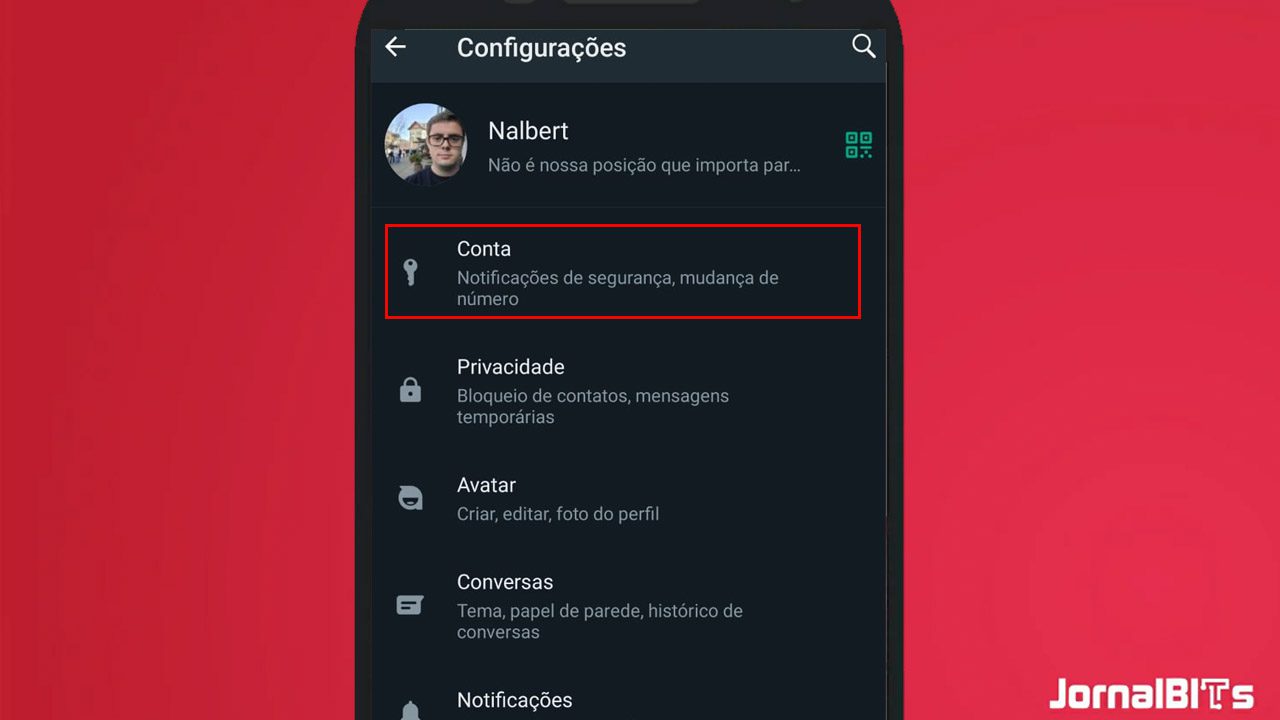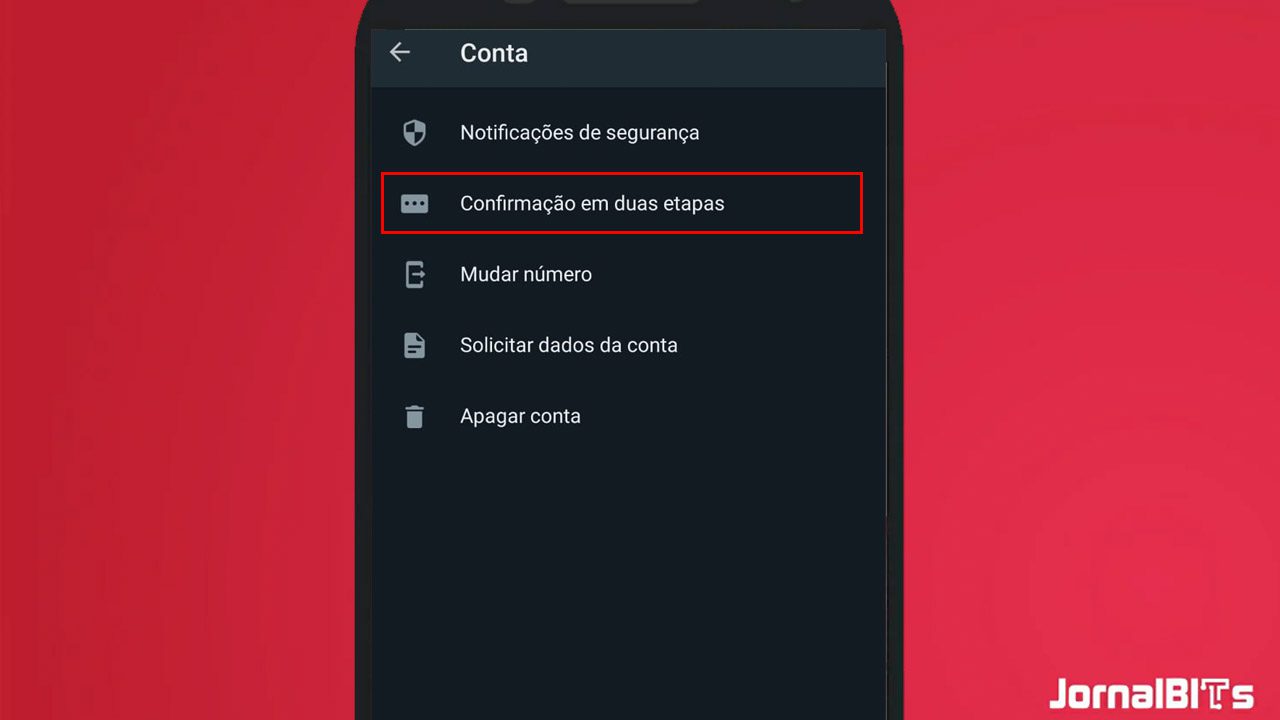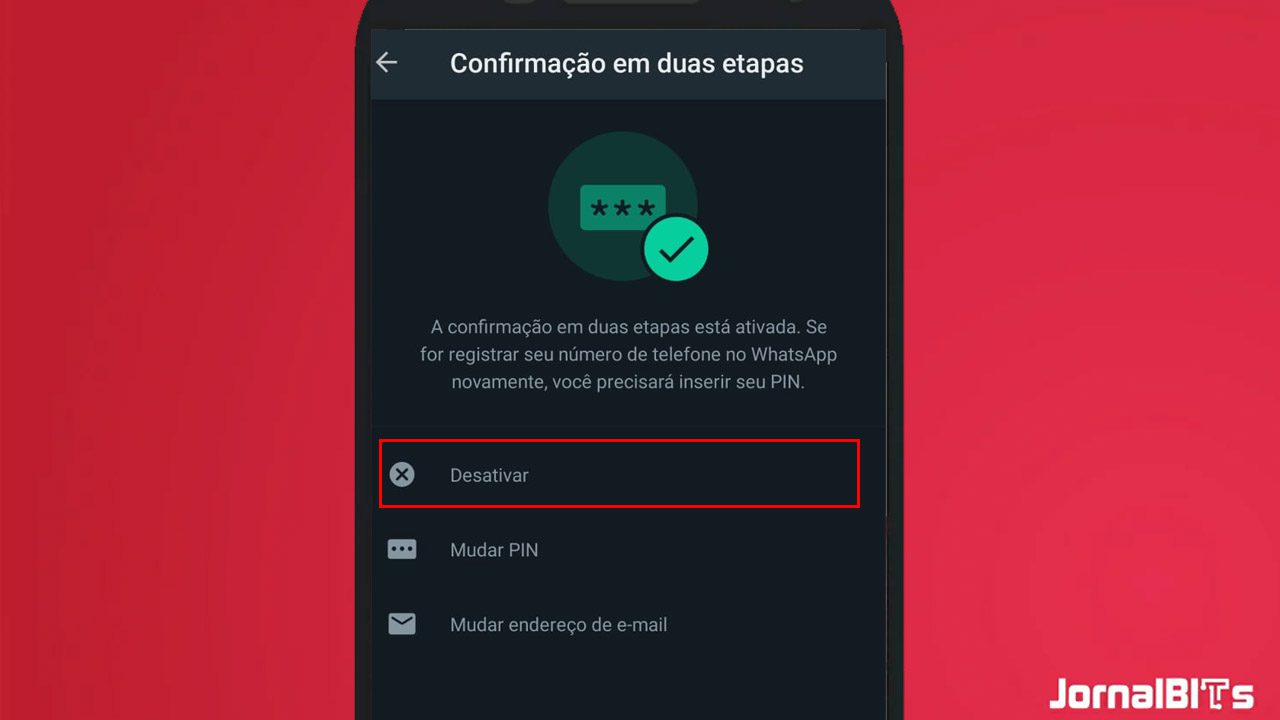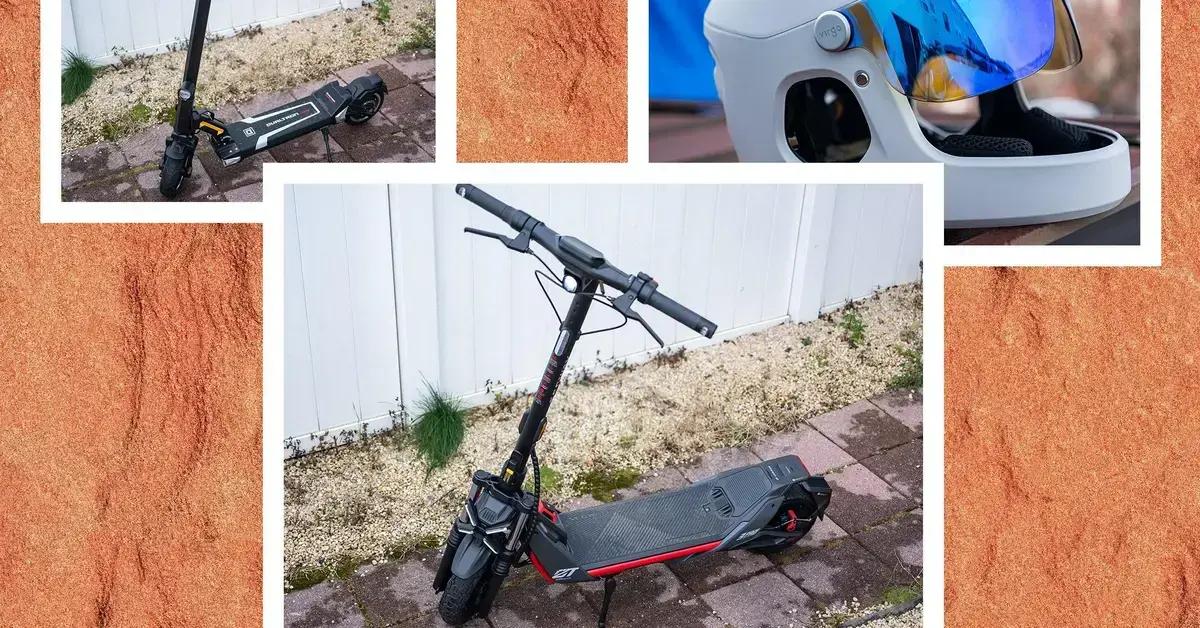A verificação de duas etapas do WhatsApp, é uma das maneiras de garantir a segurança das suas mensagens e dos seus dados. Abaixo vamos aprender como ativar a funcionalidade e como desativar ela.
- Barra de espaço não funciona no Windows, como corrigir
- Como arrumar erro “Login Error Code E84” do Steam
Como ativar a verificação de duas etapas do WhatsApp
O processo que vamos ver aqui, pode ser feito em qualquer versão do WhatsApp, seja no Android ou no iOS. Então com isso em mente, basta seguir os passos que vamos ver abaixo.
-
Conhecendo as configurações

Abra seu WhatsApp e toque nos três pontos no canto superior direito. Logo em seguida, escolha a opção de Configurações que é exibida.
-
Vá no lugar certo
Logo em seguida, você será redirecionado para uma nova página, nela escolha a primeira opção exibida, que é a opção de Conta.
-
Ativando a verificação
Na nova página, vá em Verificação em duas etapas e por fim toque em Ativar. Depois desses passos, basta seguir as instruções que o próprio aplicativo vai exibir. Com isso realizado a verificação vai estar ativa.
Com o processo realizado, você terá ativado essa medida de segurança, e alguma vez ou outra o aplicativo vai solicitar o código que você criou. Dessa maneira, seu celular fica mais protegido, e evita invasões ao seu WhatsApp.
Porém, o fato do aplicativo ficar de maneira recorrente cobrando o usuário desse código pode frustrar algumas pessoas. Então, se você se arrependeu de ativar essa verificação vamos ver abaixo como desativar.
Como desativar a verificação de duas etapas do WhatsApp
Os passos para desativar a funcionalidade não são muito diferentes do que já vimos, mas existe sim suas diferenças. Vamos ver abaixo, como realizar o processo.
- Abra o seu WhatsApp.
- Logo em seguida, toque nos três pontos no canto superior direito.
- Vá em Configurações.

(Imagem: Nalbert/Jornalbits) - Depois toque em Conta.

(Imagem: Nalbert/Jornalbits) - Vá novamente em Verificação em duas etapas.

(Imagem: Nalbert/Jornalbits) - Basta desativar a verificação, mas é provável que o próprio aplicativo solicite o PIN antes de desativar.

(Imagem: Nalbert/Jornalbits)
Se por algum motivo você esqueceu o PIN que havia criado, é possível redefinir ele. Para isso, é necessário seguir alguns passos, veja eles abaixo:
- No WhatsApp, toque em Esqueceu o PIN? e depois em Enviar e-mail. Será enviado um link para redefinir seu PIN ao endereço de e-mail que foi informado.
- Toque no link informado no e-mail e, em seguida, toque em CONFIRMAR.
- Abra o WhatsApp e toque em Esqueceu o PIN? depois vá em Redefinir.
Lembrando que se escolheu não colocar um e-mail como opção de recuperação do PIN ou se simplesmente esqueceu qual foi usado, você deverá esperar 7 dias para redefinir a senha.
Deverá fazer isso para conseguir utilizar o WhatsApp, não há nenhum processo para diminuir esse tempo. Depois desse prazo, abra o WhatsApp e toque em Esqueceu o PIN? depois em Redefinir.
Se você receber um e-mail supostamente do WhatsApp para desativar a verificação em duas etapas sem ter solicitado, não clique em hipótese alguma. Outra pessoa pode estar tentando registrar o seu número no WhatsApp e invalidar o seu PIN.
Além de proteger suas conversas dessa maneira, é possível adicionar outras proteções ao aplicativo, que são a senha ou a biometria. Para isso, siga os passos abaixo.
Como colocar senha no WhatsApp
Não é possível inserir senha de maneira nativa no aplicativo, porém você pode usar o recurso de biometria para sua segurança.
É verdade que existem apps que até inserem a senha para você, mas isso pode ser uma grande ameaça para sua segurança. Então tenha cuidado com o que usa. Siga os passos abaixo e aprenda como ativar.
- Abra o WhatsApp, toque nos três pontos no canto superior direito e selecione a opção Configurações.
- Na sequência, acesse a opção Conta e clique em Privacidade.
- Role até o final e clique em Bloqueio por impressão digital.
Depois de registrar sua digital, sempre que acessar o app, será necessário inserir a biometria. Dessa maneira, você terá mais uma camada de segurança na sua conta. Se conseguir acessar sem nenhum problema.
Além desses meios de segurança, você pode acessar as configurações e utilizar vários outros recursos. Você pode definir quem pode ligar para você ou não, quem pode mandar mensagem ou até mesmo convidar você para grupos.
Junto com esses recursos, você pode alterar para quem sua foto será exibida, e até o seu visto por último. Depois de conhecer todos esses recursos do seu aplicativo, poderá aumentar a segurança e privacidade do seu uso.
Agora diga para nós, conseguiu seguir os passos que vimos? Teve dúvidas ou dificuldades em realizar o processo que vimos? Diga para nós nos comentários abaixo e compartilhe com outras pessoas que também não conhecem todos esses recursos.